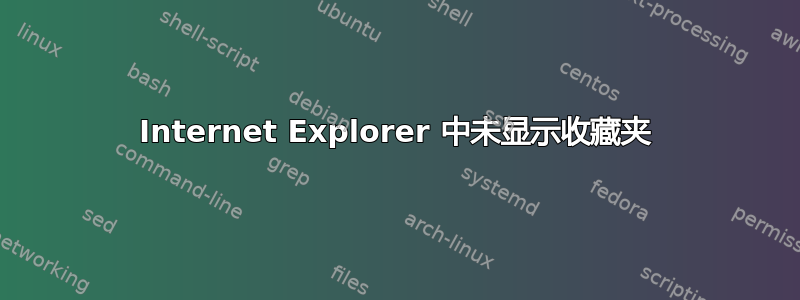
我已经重新安装了一台机器,并像往常一样复制了本地用户桌面和收藏夹,当我尝试测试收藏夹是否已正确复制时,它们并没有出现收藏夹栏(应该在中心有一个白色的框,列出收藏夹)看起来像这样:

我不明白为什么它一直这样做,我尝试使用文件名“Favorites”和“Favourites”来诉诸任何语言更改,但发生了同样的事情,IE 11 已重置为默认配置和设置,用户被设置为本地管理员,并且所有收藏夹已被复制到 C 盘上用户配置文件中的旧收藏夹文件中并替换它。
有趣的是,当插入 USB 驱动器并且其中保存有收藏夹时,它们确实会出现,但是一旦移除 USB 驱动器,收藏夹选项卡就会像上面一样出现。
我怎样才能显示收藏夹?
答案1
请参阅我的回答这个问题:
就我的情况而言,注册表中Favorites这些位置的“ ”键出现错误:
HKEY_CURRENT_USER\Software\Microsoft\Windows\Current Version\Explorer\Shell folders
HKEY_CURRENT_USER\Software\Microsoft\Windows\Current Version\Explorer\User Shell folders
HKEY_USERS\.default\Software\Microsoft\Windows\Current Version\Explorer\Shell folders
HKEY_USERS\.default\Software\Microsoft\Windows\Current Version\Explorer\User Shell folders
修复这些问题并重新启动 IE 即可解决问题。
答案2
在 C:\users\username\Favorites 下的收藏夹文件夹中,确认文件未被“隐藏”。刚刚有一个用户的收藏夹未显示在 IE 中。回头查看收藏夹文件夹,发现图标已褪色。让我的同事进入其中一个显示为隐藏的文件的属性,果然……它被标记为隐藏。选择所有文件并右键单击-->属性-->常规选项卡,取消选择“隐藏”。关闭并重新打开 IE,所有收藏夹均显示出来。


